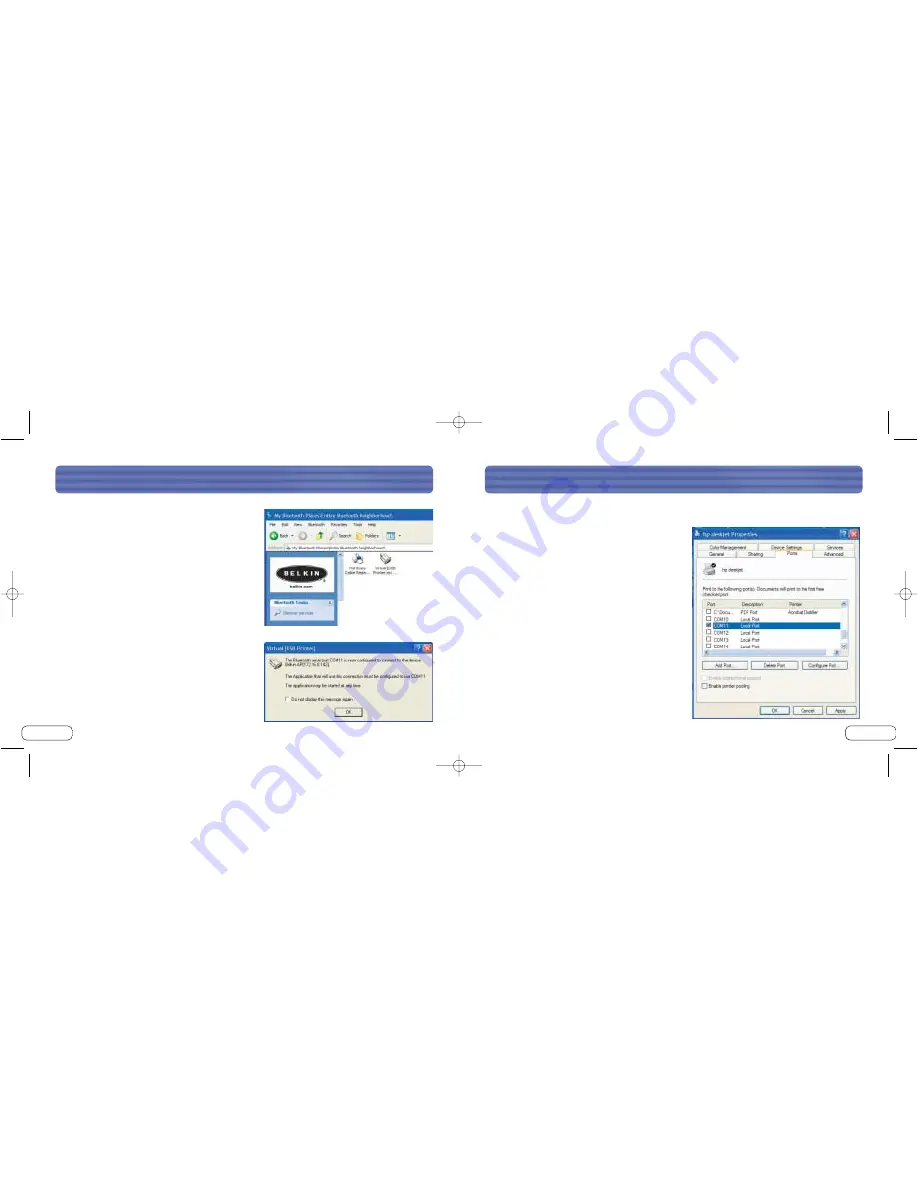
7.
Klicken Sie mit der rechten Maustaste auf den installierten Drucker, und wählen Sie
die Option “Eigenschaften”.
8.
Wählen Sie die Registerkarte “Anschlüsse”.
9.
Wählen Sie im Bereich “Anschlüsse” den
Drucker für die virtuelle COM-Schnittstelle
aus, die Sie in Schritt 5 eingerichtet haben.
Sie können nun mit der
Bluetooth
Technologie auf Ihrem USB-Drucker drucken.
Hinweis: Wenn Sie dem Drucker, der am
Adapter angeschlossen ist, Druckaufträge
erteilen möchten, müssen Sie zunächst auf das
Symbol “Virtual [USB Printer]” (Virtueller USB-
Drucker) doppelklicken, um eine Verbindung
herzustellen. Dies gilt jedoch nicht, wenn Sie
den oben erstellten Drucker als Standarddrucker
einstellen. In diesem Fall sendet der PC-Stapel
den Druckauftrag automatisch an die virtuelle
COM-Schnittstelle.
11
H A R D WA R E I N STA L L AT I O N
10
H A R D WA R E I N STA L L AT I O N
4.
Doppelklicken Sie auf das Symbol
“Virtueller Drucker”.
5.
Mit Hilfe des seriellen Schnittstellenprofils
wird eine Verbindung über die virtuelle
COM-Schnittstelle hergestellt. Sie trägt
meist die Bezeichnung “COM3” oder
“COM4”, kann aber auch auf eine andere
Schnittstelle gelegt werden. Notieren Sie
sich die COM-Schnittstelle für Ihre spezi-
fische Anwendung.
6.
Öffnen Sie die Windows Systemsteuerung,
und doppelklicken Sie auf die Option
“Drucker”.
P74376ea_F8T031_man.qxd 11-11-2003 11:30 Page 10
















































